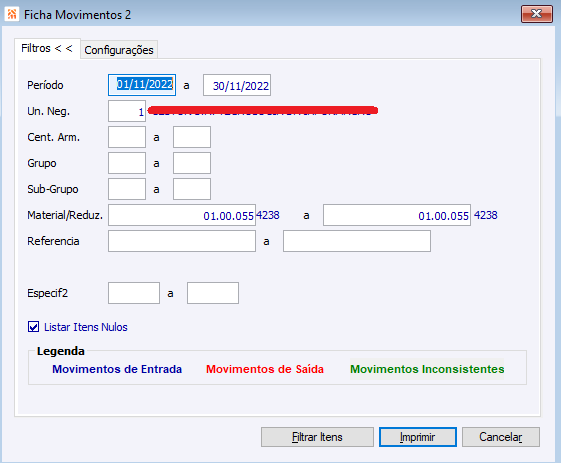CL Ficha Movimentos 2
Comercial > Gestão de Lojas > Relatórios > Movimentos > Ficha Movimentos 2
Através deste relatório poderá ser consultado as movimentações de estoque em determinado período:
Filtros:
Período: Poderá ser realizado o filtro por Período de movimentação de estoque.
Un. Neg.: Poderá ser utilizado filtros por Unidade de Negócio.Utilize o recurso de Zoom (F5) para acessar o cadastro de Unidade de Negócio, quando desejar utilizá-lo.
Cent. Arm.: Poderá ser utilizado filtros por Centro de Armazenagem. Utilize o recurso de Zoom (F5) para acessar a Pesquisa de Centro de Armazenagem, quando desejar utilizá-lo.
Grupo: Poderá ser realizado o filtro por Grupo do material. Utilize o recurso de Zoom (F5) para acessar o cadastro de Grupos, quando desejar utilizá-lo.
Sub-Grupo: Poderá ser realizado o filtro por Sub-Grupo do material. Utilize o recurso de Zoom (F5) para acessar o cadastro de Sub-Grupo, quando desejar utilizá-lo.
Material: Poderá ser realizado o filtro por material.Utilize o recurso de Zoom (F5) para acessar o cadastro de Materiais, quando desejar utilizá-lo.
Referência:Poderá ser realizado o filtro por referência do material.
Especif2: Poderá ser realizado o filtro por Especif2 do material.
Listar Itens Nulos: Se marcado esta opção será considerado os materiais com itens nulos no relatório.
Configurações:
Livro:Se marcado esta opção será considerado número de livro para impressão do relatório.
Página Inicial:Se marcado esta opção será considerado página inicial de livro para impressão do relatório.
Página Final:Se marcado esta opção será considerado página final de livro para impressão do relatório.
Página Inicial p/ Novo Livro:Se marcado esta opção será considerado página inicial do novo livro para impressão do relatório.
Utilizar Modelo de Lay-out: Filtro obrigatório. Definirá como serão exibidas as informações. Opções válidas: "Ficha Movimentos","Produção Estoque","Kardex Fisico".
Relatório: Filtro obrigatório. Definirá como serão exibidas as informações. Opções válidas: "Analítico" ou "Sintético".
Tipo de Relatório: Filtro obrigatório. Definirá como serão exibidas as informações. Opções válidas: 'Caracter' ou "Gráfico".
Imprimir: Filtro obrigatório. Definirá como serão exibidas as informações. Opções válidas: "Campo Saldo" ou "Quantidade".
Número de Linhas: Ficará habilitado se o filtro 'Tipo de Relatório' estiver marcado com a opção de "Caracter".
Listar Movimentos Não Atualizados: Se marcado esta opção será considerado os movimentos não atualizados no relatório.
Listar Números de Série: Ficará habilitado se o filtro 'Utilizar Modelo de Lay-out' estiver marcado com a opção de "Ficha Movimentos" e filtro 'Relatório' estiver marcado com a opção de "Analítico".
Listar Registros da Grade: Ficará habilitado se o filtro 'Utilizar Modelo de Lay-out' estiver marcado com a opção de "Ficha Movimentos" e filtro 'Listar Movimentos Não Atualizados' marcado.
Avançar Página por Produto: Ficará habilitado se o filtro 'Utilizar Modelo de Lay-out' estiver marcado com a opção de "Produção Estoque".
Listar Itens sem saldo:Se marcado esta opção será considerado os itens que não possuam saldo em estoque.
Listar Informações Registro Entrada/Saída: Ficará habilitado se o filtro 'Utilizar Modelo de Lay-out' estiver marcado com a opção de "Produção Estoque".
Ativar Filtro Itens na Grade de movimentos: Se marcado esta opção será considerado os itens de grade dos movimentos.
Não Listar Movimentos com Espécie Nulo: Ficará habilitado se o filtro 'Utilizar Modelo de Lay-out' não estiver marcado com a opção de "Kardex Fisico".
Suprimir Série, Documento e Espécie Estoque: Ficará habilitado se o filtro 'Utilizar Modelo de Lay-out' estiver marcado com a opção de "Ficha Movimentos".
Exibir Centro de Armazenagem:Se marcado esta opção será exibido os centro de armazenagem do material.
Suprimir Centro de Armazenagem de Terceiros:Se marcado esta opção será suprimido os centro de armazenagem de terceiros do material.
Listar Saldo Anterior: Ficará habilitado se o filtro 'Utilizar Modelo de Lay-out' estiver marcado com a opção de "Ficha Movimentos" e filtro 'Relatório' como "Análitico" e 'Tipo de Relatório' como "Caractere".
Listar ficha por Centro de Armazenagem:Se marcado esta opção será exibido a Ficha por centro de armazenagem do material.
Listar Sub-total por Dia Utilizar Modelo de Lay-out = Ficará habilitado se o filtro 'Utilizar Modelo de Lay-out' estiver marcado com a opção de "Produção Estoque".
Totalizar por Centro de Armazenagem: Ficará habilitado se o filtro 'Listar ficha por Centro de Armazenagem' estiver marcado.
Detalhar Movimentos de Estoque:Se marcado esta opção será exibido detalhamento dos movimentos de estoque.